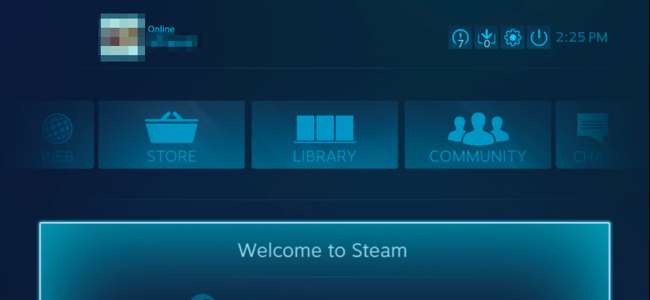
वाल्व की स्टीम ओएस वाली स्टीम मशीनें स्वचालित रूप से स्टीम के बिग पिक्चर मोड में बूट होती हैं, जिससे आप गेम लॉन्च करने के लिए एक नियंत्रक का उपयोग कर सकते हैं और बाकी सब कुछ कर सकते हैं। अगर आपके पास एक है विंडोज गेमिंग पीसी आपके टीवी में प्लग इन हो गया , आप इसे बिग पिक्चर मोड पर सीधे बूट कर सकते हैं।
आप शायद अपने टीवी में प्लग किए गए विंडोज गेमिंग पीसी के साथ ऐसा करना चाहते हैं, ताकि आप बस इसे चालू कर सकें और कीबोर्ड या माउस की आवश्यकता के बिना अपने नियंत्रक का उपयोग कर सकें।
स्वचालित रूप से अपने विंडोज पीसी लॉग इन करें
सम्बंधित: कैसे अपने विंडोज 10, 8, या 7 पीसी बनाने के लिए स्वचालित रूप से लॉग इन करें
सबसे पहले, आप चाहते हैं अपने विंडोज 10 पीसी पर स्वचालित लॉगिन सक्षम करें । जब आप अपने पीसी को बूट करते हैं तो आपको अपने पासवर्ड को टाइप करने के लिए एक कीबोर्ड की आवश्यकता होगी - यह सिर्फ सही बूट करेगा और स्वचालित रूप से लॉग इन करेगा।
हमारे पास है सुरक्षा कारणों से स्वचालित लॉगिन का उपयोग करने के प्रति आगाह किया । जब आप स्वचालित लॉगिन सक्षम करते हैं, तो आपका पासवर्ड विंडोज रजिस्ट्री में संग्रहीत किया जाएगा। इस कारण से, हम स्थानीय उपयोगकर्ता खाते का उपयोग करने की सलाह देते हैं। यदि आप Microsoft खाते के लिए स्वचालित लॉगिन सक्षम करते हैं, तो आपका Microsoft खाता पासवर्ड Windows रजिस्ट्री में संग्रहीत किया जाएगा - जो कि सुरक्षा के दृष्टिकोण से आदर्श नहीं है। लेकिन, किसी भी तरह, आप पर निर्भर है।
जब आपके पास एक उपयोगकर्ता खाता है जिसे आप स्वचालित रूप से लॉग इन करना चाहते हैं, तो रन डायलॉग खोलने के लिए बस विंडोज की + आर दबाएं, बॉक्स में "नेटप्लविज़" टाइप करें और एंटर दबाएँ।
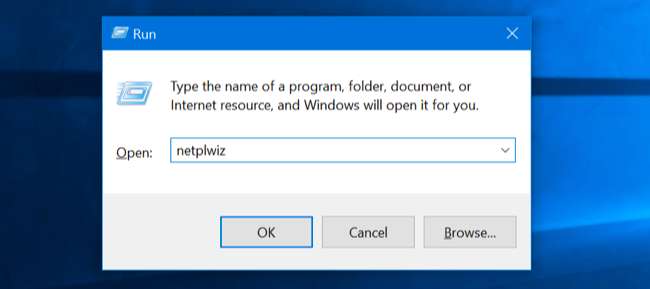
उस उपयोगकर्ता खाते का चयन करें जिसे आप सूची में स्वतः साइन इन करना चाहते हैं और "उपयोगकर्ताओं को इस कंप्यूटर का उपयोग करने के लिए उपयोगकर्ता नाम और पासवर्ड दर्ज करना होगा" चेकबॉक्स को अनचेक करें। ओके पर क्लिक करें"।
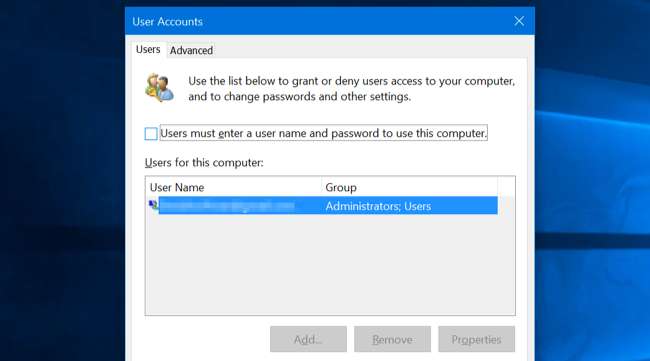
विंडोज आपको उपयोगकर्ता खाते के पासवर्ड को दर्ज करने के लिए कहेगा ताकि यह स्वचालित रूप से उस उपयोगकर्ता को लॉग इन कर सके।
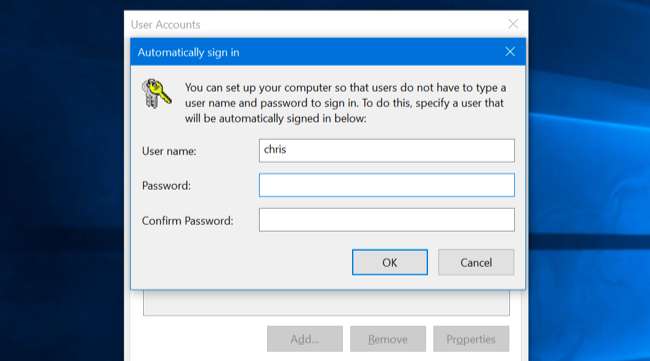
विंडो बंद करें और आप कर चुके हैं। जब भी आपके कंप्यूटर बूट होंगे, विंडोज आपके द्वारा चुने गए उपयोगकर्ता खाते के साथ स्वचालित रूप से साइन इन करेगा। यदि आप किसी अन्य उपयोगकर्ता खाते में स्विच करना चाहते हैं, तो आप बस लॉग आउट कर सकते हैं और आपको सामान्य साइन-इन स्क्रीन दिखाई देगी।
लॉगिन पर स्टीम रन लें
अगला, उस उपयोगकर्ता खाते पर, स्टीम लॉन्च करें। यदि स्टीम आपको साइन इन करने के लिए कहता है, तो अपना पासवर्ड दर्ज करें और स्टीम को अपना पासवर्ड याद रखने के लिए कहें ताकि आपको बूट होने पर हर बार साइन इन न करना पड़े।
"स्टीम" मेनू पर क्लिक करें, "सेटिंग" चुनें, और "इंटरफ़ेस" टैब पर क्लिक करें। "मेरा कंप्यूटर शुरू होने पर स्टीम चलाएं" और "बिग पिक्चर मोड में स्टीम स्टार्ट करें" दोनों विकल्पों को सक्षम करें।
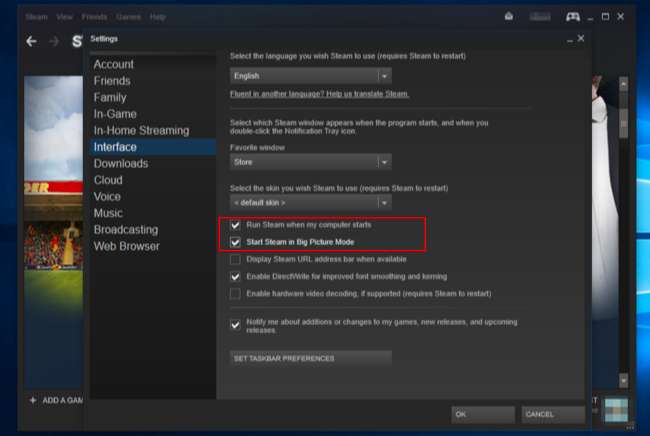
सम्बंधित: कैसे करें अपना विंडोज 10 पीसी बूट फास्टर
जब आप बूट करेंगे तो आपको विंडोज डेस्कटॉप दिखाई देगा। हालाँकि, स्टीम स्वचालित रूप से लॉन्च हो जाएगा और फिर आपको बिग पिक्चर मोड में ले जाएगा, इसलिए आपको कीबोर्ड के लिए नहीं पहुंचना होगा। गेम लॉन्च करने, वेब ब्राउज़ करने और नियंत्रक के साथ चैट करने के लिए आप स्टीम इंटरफ़ेस का उपयोग कर सकते हैं।
अपने गेमिंग पीसी बूट को तेज़ बनाने और बिग पिक्चर मोड को जल्दी लाने के लिए, कार्य प्रबंधक में स्टार्टअप कार्यक्रमों को अक्षम करें .
यदि आप बिग पिक्चर मोड को छोड़ना चाहते हैं, तो आप मेनू में "डेस्कटॉप पर लौटें" विकल्प चुन सकते हैं और फिर से विंडोज 10 डेस्कटॉप पर वापस आ सकते हैं।
मैक ओएस एक्स और स्टीम पर चलने वाले लिनक्स पीसी पर भी यही ट्रिक काम करेगी। अपने पीसी को अपने उपयोगकर्ता खाते में स्वचालित रूप से लॉग इन करें जब यह बूट होता है, लॉगिन पर स्टीम लॉन्च होता है, और बिग पिक्चर मोड में स्टीम लॉन्च होता है।






